 打印本文
打印本文  关闭窗口
关闭窗口 遭遇无法访问外网故障
将笔记本电脑分别连接到两钟不同的网络工作环境中后,笔者发现当笔记本电脑处于内网工作环境下时,它能够正常访问政府大楼内网;不过在外网工作环境下,笔者尝试建立无线连接后,发现无线连接很顺利地就成功了,不过在无线连接正常的前提下,笔者怎么也不能访问Internet网络中的内容。刚开始的时候,笔者还以为是DNS设置出现了问题,于是立即打开无线网络连接的属性设置窗口,进入Internet协议的属性设置窗口,重新修改了DNS地址参数,可是这样的修改操作没有取得任何效果,看来问题与DNS设置没有任何关系。
为了检验无线路由器的工作状态是否正常,笔者特意找来了另外一台安装了无线网卡设备的笔记本电脑,将其与无线路由器相连,并通过ADSL拨号线缆访问Internet网络,经过合适的上网参数设置操作,笔者发现单独访问Internet网络时,无线连接一切正常,这说明无线路由器的工作状态是正常的。
追查无法访问外网原因
经过上面的排查,笔者认定无法访问外网故障多半是由于单位笔记本电脑自身引起的。考虑到使用其他笔记本电脑进行外网访问时,网络连接一切正常,仔细对比单位的笔记本电脑与其他笔记本电脑的异同,笔者发现它们唯一的不同可能就是单位的笔记本电脑同时设置两个上网连接,而另外一台笔记本电脑只有一个上网连接,难道是我们在进行无线连接时,单位的笔记本电脑不能自动切换使用无线上网参数,造成我们无法通过无线网络连接访问Internet网络?想到这一点,笔者立即上网搜索了相关故障信息,经过仔细对比分析,笔者估计问题很可能是由于在多种网络连接环境下,Windows系统自动选择路由引起的。
我们知道,Windows系统在选择路由的时候,往往会根据网络连接速率的不同,自动计算出跃点数量,并根据跃点数量的多少确定网络访问优先级的高低;而目前来说,局域网中使用双绞线连接网络时的速度,都可以达到100Mbps左右,而无线网络连接的速度往往远远低于100Mbps,这样一来Windows系统在默认状态下会优先使用笔记本电脑中的有线网络连接上网访问了,这也是为什么单位笔记本电脑在访问政府大楼内网的时候,访问操作一切正常,而使用无线网络连接不能正常访问Internet网络的原因了。
当然,在这里有一点需要提醒各位注意的是,如果笔记本电脑使用的无线网络连接传输速度超过有线网络连接传输速度时,那么我们就不需要修改无线网络连接的跃点数目了,因为在这种情形下,Windows系统会根据连接速度的快慢自动认为无线网络连接的优先级别要高于有线网络连接。
解决无法访问外网故障
依照上面的分析,我们不难得出,当单位的笔记本电脑通过无线网络连接成功后,Windows系统仍然会优先使用访问政府大楼内网的路由记录,而不会自动使用访问Internet网络的路由记录,这样一来即使网络连接成功了,单位的笔记本电脑也不能成功打开Internet网络中的页面内容。为了让Windows系统能够自动使用对应外网连接路由记录,我们可以采用手工方法修改无线网络连接的跃点数量,让其访问优先级别高于有线网络连接,下面就是具体的设置步骤:
首先打开笔记本电脑系统桌面中的“开始”菜单,从中依次点选“设置”/“网络连接”命令,在弹出的网络连接列表窗口中,找到目标无线网络连接图标,用鼠标右键单击该图标,从弹出的快捷菜单中执行“属性”命令,打开目标无线连接的属性设置窗口,选中其中的
“Internet协议(TCP/IP)”选项,单击对应该选项下面的“属性”按钮,打开如图1所示的TCP/IP属性设置窗口;
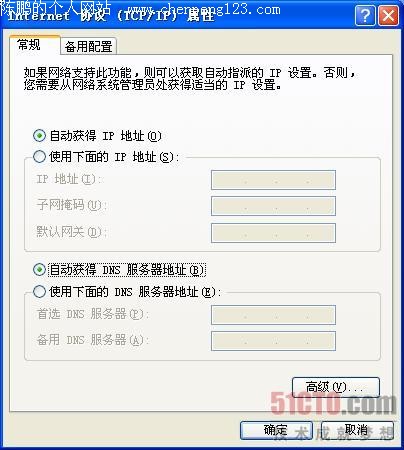
图1
其次单击该设置窗口中的“常规”标签,并在对应标签设置页面中单击“高级”按钮,在其后出现的TCP/IP高级属性设置窗口中,单击“IP设置”标签,进入到如图2所示的标签设置页面中,
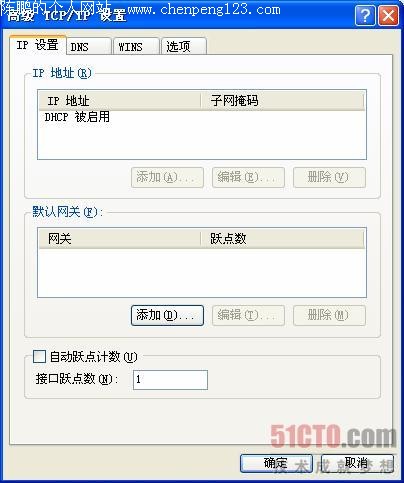
图2
检查“自动跃点计数”选项是否处于选中状态,要是发现该选项已经处于选中状态时,我们应该及时取消该选项的选中状态,并在其后激活的“接口跃点数”文本框中直接输入数字“1”,最后单击“确定”按钮保存好上述设置操作;
如此一来当我们日后需要访问Internet网络时,只需要先禁用内网连接,然后启用外网连接,这样一来单位的笔记本电脑就能成功通过无线连接访问到Internet网络中的内容了,这个时候笔记本电脑是不能同时访问政府大楼内网的,这样一来笔记本电脑即使通过外网连接不小心感染了网络病毒,该网络病毒也不会立即通过内网连接传播到整个单位的局域网内网;以后,我们需要访问政府大楼内网时,只需要暂时禁用无线网络连接,并启用有线网络连接,那样一来笔记本电脑在访问内网的情况下,严格与外部网络保持了隔离,显然这样的网络访问安全性又能得到保证了。
最后的小结
上面的网络切换方式虽然比较安全,但是每次这样进行切换操作,显然有点麻烦,其实如果我们对网络安全性要求不是很高的时候,可以考虑使用Windows工作站系统内置的备用配置网络功能实现自动切换外网、内网的目的,以便提高上网效率。 当然在使用备用网络配置功能之前,我们应该先检查笔记本电脑是否安装的是Windows XP操作系统,如果还没有安装的话,我们必须及时将笔记本电脑重新安装为Windows XP,之后我们还应该将笔记本电脑默认上网使用的IP地址修改为“自动获得IP地址”,只有符合这些条件,笔记本电脑的备份网络配置功能才可能会生效。
 打印本文
打印本文  关闭窗口
关闭窗口